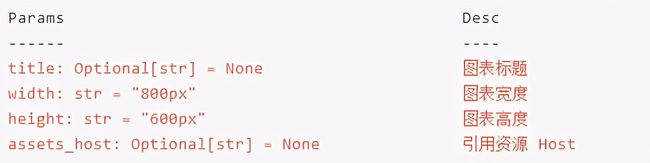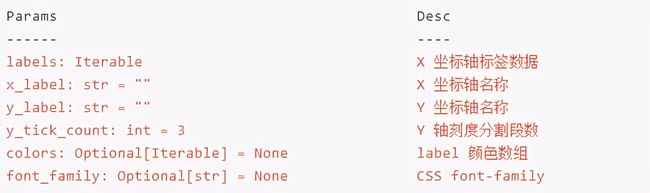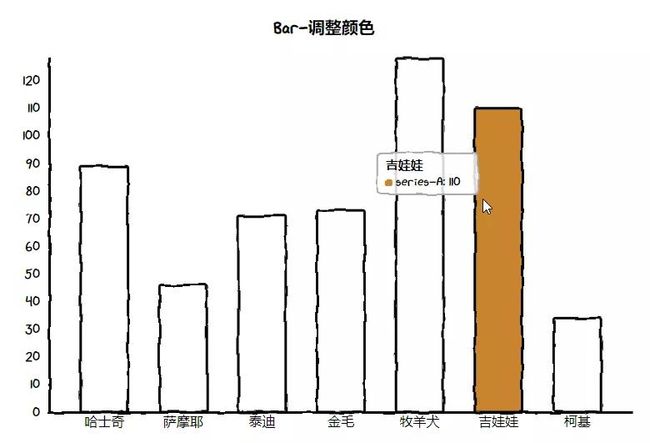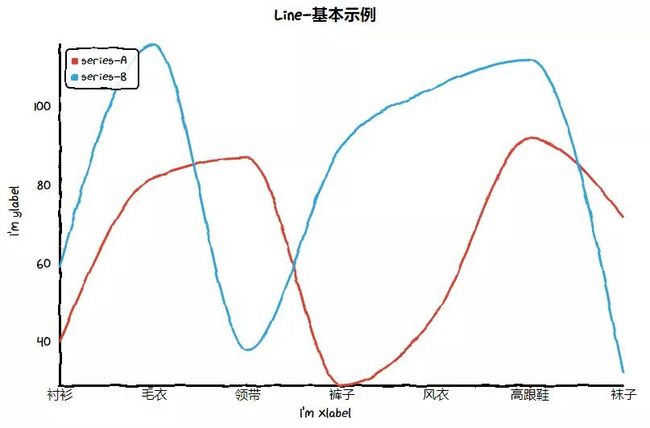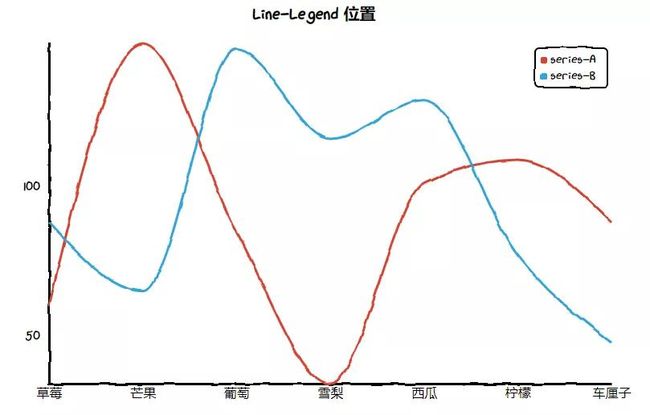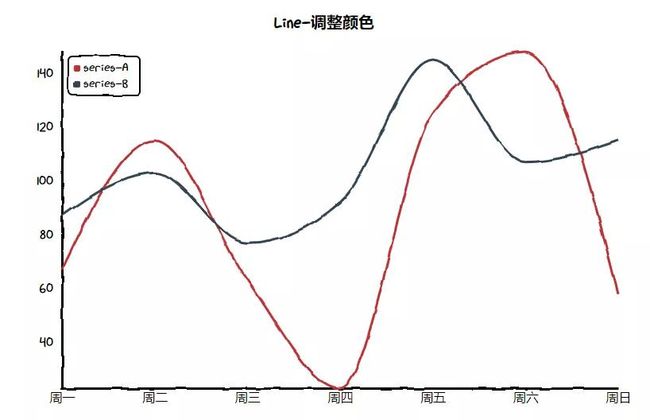前言
本文的文字及图片来源于网络,仅供学习、交流使用,不具有任何商业用途,如有问题请及时联系我们以作处理。
以下文章来源于Python测试和开发 ,作者:phyger
Python爬虫、数据分析、网站开发等案例教程视频免费在线观看
https://space.bilibili.com/523606542
和 Matplotlib 、pyecharts 等常见的图表不同,使用这个包可以生成下面这种看起来像手绘的各种图表,在一些场景下使用效果可能会更好。
GitHub 地址:
https://github.com/chenjiandongx/cutecharts
怎么画出这些图表呢,很简单,一行命令先安装好该库:
pip install cutecharts
也可以使用源码安装的方式:
$ git clone https://github.com/chenjiandongx/cutecharts.git
$ cd cutecharts
$ pip install -r requirements.txt
$ python setup.py install
下面就介绍下每个图表如何绘制。
首先是一些图表共通的参数:
Commons
不同图表有着部分相同的方法。
init
render
render_notebook
load_javascript
加载 JS 依赖,在 JupyterLab 渲染时使用。
Bar(柱状图)
cutecharts.charts.Bar
API
cutecharts.charts.Bar.set_options
cutecharts.charts.Bar.add_series
Demo
Bar-基本示例
from cutecharts.charts import Bar
from cutecharts.components import Page
from cutecharts.faker import Faker
def bar_base() -> Bar:
chart = Bar("Bar-基本示例")
chart.set_options(labels=Faker.choose(), x_label="I'm xlabel", y_label="I'm ylabel")
chart.add_series("series-A", Faker.values())
return chart
bar_base().render()
Bar-调整颜色
def bar_tickcount_colors():
chart = Bar("Bar-调整颜色")
chart.set_options(labels=Faker.choose(), y_tick_count=10, colors=Faker.colors)
chart.add_series("series-A", Faker.values())
return chart
Line(折线图)
cutecharts.charts.Line
API
cutecharts.charts.Line.set_options
Params Desc
------ ----
labels: Iterable X 坐标轴标签数据
x_label: str = "" X 坐标轴名称
y_label: str = "" Y 坐标轴名称
y_tick_count: int = 3 Y 轴刻度分割段数
legend_pos: str = "upLeft" 图例位置,有 "upLeft", "upRight", "downLeft", "downRight" 可选
colors: Optional[Iterable] = None label 颜色数组
font_family: Optional[str] = None CSS font-family
cutecharts.charts.Line.add_series
Demo
Line-基本示例
from cutecharts.charts import Line
from cutecharts.components import Page
from cutecharts.faker import Faker
def line_base() -> Line:
chart = Line("Line-基本示例")
chart.set_options(labels=Faker.choose(), x_label="I'm xlabel", y_label="I'm ylabel")
chart.add_series("series-A", Faker.values())
chart.add_series("series-B", Faker.values())
return chart
line_base().render()
Line-Legend 位置
def line_legend():
chart = Line("Line-Legend 位置")
chart.set_options(labels=Faker.choose(), legend_pos="upRight")
chart.add_series("series-A", Faker.values())
chart.add_series("series-B", Faker.values())
return chart
Line-调整颜色
def line_tickcount_colors():
chart = Line("Line-调整颜色")
chart.set_options(labels=Faker.choose(), colors=Faker.colors, y_tick_count=8)
chart.add_series("series-A", Faker.values())
chart.add_series("series-B", Faker.values())
return chart
Pie(饼图)
cutecharts.charts.Pie
cutecharts.charts.Pie.set_options
Params Desc
------ ----
labels: Iterable 数据标签列表
inner_radius: float = 0.5 Pie 图半径
legend_pos: str = "upLeft" 图例位置,有 "upLeft", "upRight", "downLeft", "downRight" 可选
colors: Optional[Iterable] = None label 颜色数组
font_family: Optional[str] = None CSS font-family
cutecharts.charts.Pie.add_series
Params Desc
------ ----
data: Iterable series 数据列表
Demo
Pie-基本示例
from cutecharts.charts import Pie
from cutecharts.components import Page
from cutecharts.faker import Faker
def pie_base() -> Pie:
chart = Pie("Pie-基本示例")
chart.set_options(labels=Faker.choose())
chart.add_series(Faker.values())
return chart
pie_base().render()
Pie-Legend
def pie_legend_font():
chart = Pie("Pie-Legend")
chart.set_options(
labels=Faker.choose(),
legend_pos="downLeft",
font_family='"Times New Roman",Georgia,Serif;',
)
chart.add_series(Faker.values())
return chart
Pie-Radius
def pie_radius():
chart = Pie("Pie-Radius")
chart.set_options(
labels=Faker.choose(),
inner_radius=0,
)
chart.add_series(Faker.values())
return chart